「完全無欠」のメンテナンスソフト!Solomon [ソロモン]
[XP][Vista][7]復活!
起動しない、データが消えた、ログインできない、動作が遅い・・・・、
Windowsのあらゆるトラブルをこれ一本で解決!
[PCヘルスチェック][スピードアップ][クリーンアップ][Windowsの復活][バックアップ][復元][抹消][暗号化][プログラムロック][パーティション][ディスクワイパー][パスワード解読]etc・・・
個人情報が流出する際の原因として挙げられるのは、「ネットワーク経由での流出」と「盗難・紛失」です。そのほか、使わなくなってゴミとして処分したパソコンのハードディスクからもデータを抜き取られる場合があります。

スパイウェアを専用ソフトで防ぐ
知らぬ間にパソコン内に潜り込み、アクセス履歴や情報を抜き出し、勝手に特定の場所に送信してしまう「スパイウェア」。アンチウイルスソフトでは排除されないため、インストールされているかどうかを確認して削除するには、専用のスパイウェア対策ソフトを使う必要があります。
怪しいサイトでは個人情報を入力しない
個人情報を入力する必要があるサイトで「個人情報保護ポリシー」 、「SSL(Secure Sockets Layer)」によるセキュリティ保護がないサイトは要注意です。個人情報の送信は、信頼できるサイトかどうか判断してから行いましょう。
Solomonで他人に情報が渡るのを防ぐ
Solomonの「パーソナル金庫」や「ディスクシュレッダー」「ディスクワイパー」機能を使えば、確実にパソコンのデータを守ることができます。情報流出で一番多いとされる「盗難・紛失」、他人にパソコンを操作された場合、古くなって処分したハードディスクからデータが抜き取られるなどなど、インターネット以外での情報流出を防ぎましょう。


[ パーソナル金庫 ]
ハードディスク内にプライベートスペースを作成します。ここにはパスワードのメモやプライベート写真など、流出すると困るデータを収納しましょう。パーソナル金庫は不可視のフォルダなので、パスワードを知らなければ、パーソナル金庫の存在に気づかれることすらありません。
1.金庫の場所を設定
どのディスクに作成するか、選択します。
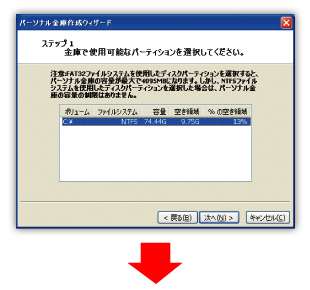
2.金庫のサイズを設定
金庫に入れられる容量の上限を設定します。
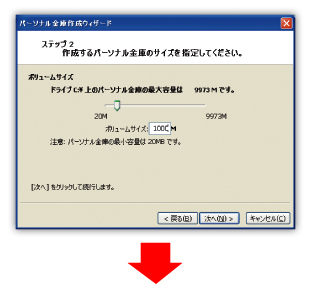
金庫を開く時のパスワードを設定します。これで作成のための設定は完了です。
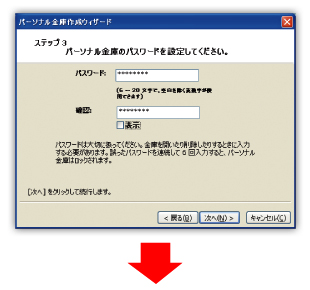
4.金庫の不可視化
金庫を開いたり、完全に見えないようにするにはSolomonを起動して行います。
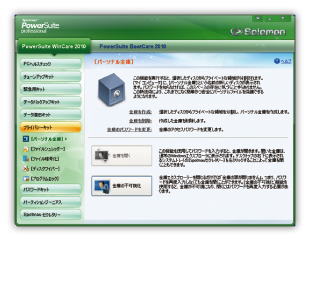

[ ディスクワイパー ]
Windowsでデータを削除、またはディスク全体をフォーマットしても、データは完全に消去されず、データ復旧ソフトで簡単に復元できてしまいます。[ディスクワイパー]はデータを完全に消去できるので、ハードディスクまたはパソコンを廃棄・譲渡する場合でも安心です。
1.ディスクから起動
Solomonのディスクから起動して、[ディスクワイパー]を実行します。
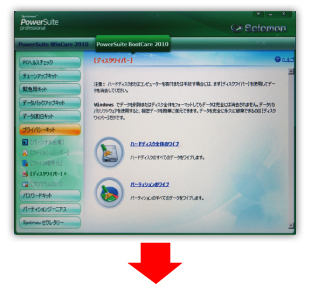
2.消去するディスクを選択
ディスクの一覧から、消去したいディスクを選択します。
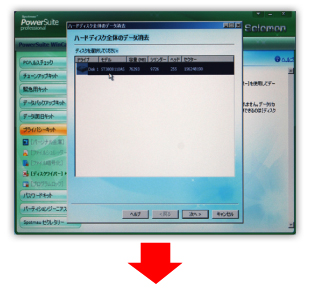
3.ディスクの完全消去
案内に従い[次へ]をクリックして指定したディスクを消去します。
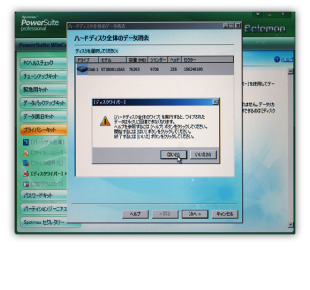
その他のデータ削除機能
[ファイルシュレッダー]
[ファイルシュレッダー]機能は、ハードディスクの中身 全部ではなく、フォルダやファイル単位で完全消去したい場合にご利用ください。このツールを使用した場合も、データ復旧ソフトで復元されることはありません。
消去したいフォルダやファイルを選択して[シュレッド]ボタンをクリックするだけの簡単操作。
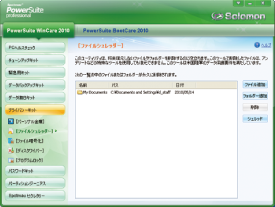
Solomon 新発売記念 3000本限定!キャンペーン特別価格 15,540円
|
[ソロモン] キャンペーン特別価格 15,540円(税込) |


